Solusi ReInstall Sistem Operasi tanpa Driver Cadangan
Takut hardware seperti sound card, VGA, Modem , dll nya tidak bisa bekerja dengan maksimal setelah ReInstall SO dikarenakan tidak mempunyai driver cadangan.
Mungkin CD Driver Hilang atau Memang tidak dikasih saat membeli Komputer.
Jangan Khawatir..
Ikuti Artikel ini dengan seksama untuk Mengatasinya...
solusi 1
Yang bisa di download di www.drivermagician.com/drivermagician.exe.
Free…Dengan ukuran file 1.5 MB.
Lalu install dengan dengan mengklik dua kali di File yang anda download tadi.
Dan ikuti proses penginstallan. Cuma Next-Next doank kok.
......oo0( Membackup Driver )0oo......
Jalankan Driver Magician Lite : Start-All Programs - Driver Magician - Driver Magician.
 Setalah itu hal Pertama yang harus dilakukan yaitu cari dulu Driver nya.
Setalah itu hal Pertama yang harus dilakukan yaitu cari dulu Driver nya.
Klik menu DRIVER BACKUP - SEARCH All Driver.
Sebelum membackup sebaiknya anda memilih jenis backup dengan mengklik tombol Tool - Option.
- Apakah driver akan di Backup ke Folder.
- Ke File EXE.
- Ke file yang di kompres, atau..
- Membuat file installasi tersendiri.
Setelah semua Driver Ketemu, Backup dengan mengklik tombol SELECT ALL dan START BACKUP yang ada di bagian Bawah Program ini.
....oo0( MeRestore Driver )0oo....
Untuk merestore klik menu Tool - Option - Pilih jenis file Restore apakah dari Folder, File EXE, atau File Kompresan.
Itu semua tergantung dari Jenis BackUp yang anda pilih tadi, Jika anda Back Up ke file EXE berarti anda meRestore juga dengan file EXE.
Kemudian klik BackUp, lalu tampilkan jenis hardware yang drivernya ingin di Restore dengan mengklik panah disamping tombol restore.
 Setelah semua device muncul klik tombol SELECT ALL - START RESTORE.
Setelah semua device muncul klik tombol SELECT ALL - START RESTORE.
Tingggu Proses Restore..
Jika anda membackup ke File Installasi. Untuk merestore tinggal Klik ganda File yang ana buat.
Bisa membackup Registry, Desktop, IE Favorite Folder, serta Folder My Document.
 Itu Semua ada di menu Tool - More Backup and Restoration.
Itu Semua ada di menu Tool - More Backup and Restoration.Solusi 2
Kalo memang driver xp gak beda jauh dengan yang digunakan oleh Vista, mengapa tidak mengambil driver yang sudah terinstall di Windows Xp sebelumnya untuk di install ke Vista? AHA saya tau software yang bisa melakukan itu. Nama nya DriverMax. Software satu ini memang punya tugas membackup driver-driver yang sudah terinstall di Sistem Operasi Windows,jadi Driver Max berguna sekali bagi:
1. Kalangan penghobi Install Ulang Windows
Karena jika anda sudah melakukan backup driver, proses installasi menjadi cukup mudah tinggal klik import selesai
2. Bagi yag gak mau ribet nyimpen cd driver
Pusing dengan cd driver yang menumpuk, ya jangan di buang cukup di simpan yang rapi untuk di gunakan pada kondisi darurat.
3 dan seterusnya boleh di tambah sendiri
Intinya, Drivemax sangat membantu urusan manajemen driver komputer anda. Jadi jangan tunggu lama-lama coba sekarang juga
Backup Driver Menggunakan DriverMax 2.5.
---------//---------

Untuk menghindari tidak berjalannya Hardware anda setelah ReInstall Sistem Operasi atau rusaknya Driver setalah terkena Virus sebaiknya amankan Driver dari setiap Hardware anda di Lokasi yang aman dan Kembalikan ketempatnya jika sewaktu-waktu driver anda rusak dan memerlukan yang baru.
Download DriverMax 2.5 di http://www.innovative-sol.com/
Lalu lakukan Installasi " Cuma NEXT - NEXT doank…coba sendiri ".
Oke selanjutnya.
MEMBACKUP DRIVER.
Lihat gambar diatas :
1. Klik tombol Export Drivers untuk langkah awal membackup Driver.
2. Pilih Next "maka list dari Driver yang ada dikomputer anda akan ditampilkan".
3. Pilih Select All jika ingin mambackup semua.
4. Klik Next.
5. Pilih salah satu mode backup.
Backup ke Folder atau Atau backup ke File Zip "file yang dikompres dengan WinZip.
6. Lalu Next dan Proses BackUp akan Berjalan.
7. Untuk melihat hasil Backupan anda buka Folder tempat anda menyimpan tadi.
maka anda akan melihat driver di BackUp berdasarkan Folder atau Berupa File Zip.
8. Selesai.
MERESTORE DRIVER.
Lihat kembali gambar diatas :
1. Tekan tombol Install Drivers sebagai langkah awal merestore Driver.
2. Pilih Next.
3. Pilih lokasi tempat anda menyimpan Driver yang sebelumnya telah anda Backup.
4. Lalu klik Next Lagi "maka proses restore akan dijalankan".
5. Selesai…
Note :
" Artikel ini dibuat untuk yang belum tau.
Buat anda yang dah Jago NGAPAIN LO BACA sampai sini' BUANG-BUANG wakTu aja Lo..".
SOLUSI 3
Jika di kemudian hari komputer anda error dan harus di format tidak masalah lagi meskipun CD Driver anda hilang. setelah format dan install windows selesai. install kembali Utillity “My Drivers” atau “WinDriver Ghost” selanjutnya tinggal copykan file driver yang anda simpan tadi ke directory semula (file dimana hasil backup ditempatkan). Selanjutnya anda tinggal merestore. tapi jika file backup dalam bentuk “EXE Instaler” atau “CAB Packages” anda tinggal clik 2X akan ada semacam proses install, proses tersebut akan merestore driver anda. dua cara diatas sama saja. Bagaimanapun jika anda
selalu menyimpan CD driver anda, itu jauh lebih baik. selamat mencoba !!
SOLUSI 4]
Solusi 5
Klik tombol select untuk mem-backup semua driver setelah itu klik tombol Start agar program segera memulai proses back-up driver tersebut. Jika proses back up driver sudah selesai selanjutnya simpan hasil back up tersebut di folder yang kita inginkan ( kalo bisa selain di drive C: ).
Dengan memiliki back up dari driver hardware di komputer, setidaknya kita bisa sedikit lebih tenang karena tidak akan repot mencari-cari CD driver jika sewaktu-waktu kita membutuhkan driver tersebut, asalkan file driver yang kita simpan tidak terhapus atau sengaja kita hapus he..he..Bagi yang sudah kebelet pengen mem-backup driver-nya silahkan Klik disini untuk download Driver Magician Lite.
SOLUSI 6
DRIVER GENIUS PRO 8.0
Jika anda hendak menginstal ulang windows anda tetapi anda ridak mempunyai cd driver mobo anda anda dapat membackup driver tersebut sehingga anda tidak perlu khawatir nantinya.
atau baca langkah2nya

Apabila anda seorang teknisi komputer terutama yang menangani penginstalan system windows, mungkin pernah menangani komputer yang harus diinstall ulang, namun drivernya tidak kita miliki. Namun system sendiri masih bisa berjalan dalam keadaan normal. Hal ini biasanya akibat masalah virus. Nah kita tentunya ingin menginstall kembali system, namun karena kita tidak memiliki cd drivernya maka kita harus membackup drivernya dulu. Kalau backup datanya udah jelas khan, data drive c mesti dibackup dulu. Kembali ke masalah driver, untuk mencari driver perangkatnya, kalau secara manual akan terasa sulit, karena file driver biasanya diinstall pada folder-folder yang berbeda, biasanya seh di folder c:\windows\system. Untuk mempermudah dalam membackup driver, kita memerlukan software/tool untuk membackup driver. Yang sudah saya coba yaitu menggunakan Driver Genius Proffesional Edition buatan tahun 2007, untuk versi yang baru saya belum memilikinya. Secara umum Driver Genius memiliki fungsi sebagai berikut :
1. Backup driver dari komputer secara cepat.
2. Mengembalikan driver yang telah dibackup dengan sekali klik.
3. Mengupdate driver komputer anda.
4. Scan dan memperbaiki masalah driver komputer anda.
Untuk mendapatkan software ini, anda dapat mendownloadnya disini :
Link 1
Link 2
Setelah didownload, ekstrak dulu, dan kemudian klik drvgenpro.exe, ikuti perintah yang muncul, terus masukin serial numbernya, buka file .txt nya. setelah Tool berhasil diinstall ikuti langkah-langkah sebagai berikut :
1. Klik iconnya di desktop atau di start menu
2. muncul menu sebagai berikut :


Pada menu tersebut ada 3 bagian utama yaitu :
1. Current used drivers
yaitu driver-driver yang saat ini sedang digunakan oleh komputer.
2. Windows original drivers
Yaitu drivers yang source nya berasal dari windows.
3. Disconnected Device drivers
Yaitu driver yang hardwarenya tidak terpasang, misal driver scanner, printer yang saat itu perangkatnya tidak online/tersambung.


Pilih aja yang current driver, klik tanda +, kemudian pilih driver perangkat yang ingin dibackup. Klik Next, kemudian pilih backup type nya, kemudian pilih tempat penyimpanan backup drivernya, klik browse, pilih drive dan foldernya, Kemudian klik Next, Nanti berproses, tunggu sampai selesai. Setelah selesai, maka driver komputer anda telah berhasil dibackup.
SOLUSI 7
Backup-Restore Driver dengan Driver Magician
Baru-baru ini saya membaca sebuah artikel yang sangat menarik tentang sebuah software yang dapat melakukan backup dan restore semua driver yang ada di PC. Namanya Driver Magician, saya sangat tertarik dengan software ini karena untuk saya-orang punya kebiasaan memformat windows- ini akan memudahkan dalam instalasi driver.Setelah mendownloadnya saya kemudian mencoba membackup driver yang terinstal di PC saya. Saya memilih media auto-setup-package sebagai backup file-ada beberapa pilihan-.
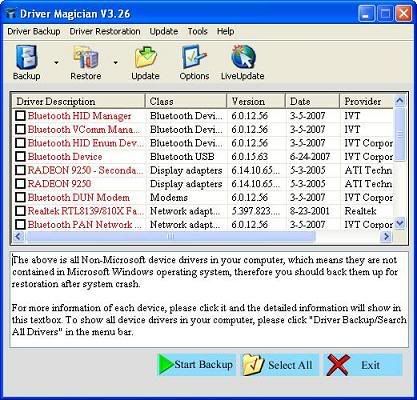
List driver yang akan di backup.
Kebetulan sudah waktunya saya memformat windows karena ada masalah dengan partisi. Done, windows sudah di instal ulang, saya langsung mencoba menjalankan file auto-setup-package yang sudah saya buat. Restart dan jreng… semua driver sudah terinstal.
Biasanya saya membutuhkan waktu lebih dari 15 menit memasukkan satu-persatu CD instalasi driver dan menginstalnya. Dengan bantuan Driver Magician saya hanya butuh tak kurang dari 2 menit.
Driver Magician hanya membackup file-file driver, untuk software tambahan-bawaan vendor hardware- yang biasa ikut terinstal saat instalasi driver seperti ATI Catalist dan BlueSoleil, harus dilakukan instalasi sendiri. Namun hal ini memakan waktu lebih singkat karena driver sudah terinstal, jadi proses yang dijalankan hanya instalasi software bawaan vendor ini.
Driver Magician bersifat shareware, jika masih trial maka driver yang dapat direstore akan terbatas, batasan ini akan hilang setelah registrasi. Untuk masalah ini “you know who“ can help you. Hohoho.
Driver Magician dapat di download di sini.


1 komentar:
Thanx's............. ZIP Banget....
Posting Komentar